關于添加焊接凹槽
焊接凹槽是一個開口(切口),使焊縫能夠不間斷地通過組件元件。標準和用戶定義的凹槽形狀均可使用戶在設計中對焊接凹槽進行自動操作和標準化,從而確保設計取得一致性并節省時間。
可創建單一焊接凹槽,或將焊接凹槽與坡口加工和焊縫特征組合在一起。如果要同時創建焊縫特征,則只能將焊接凹槽和坡口加工組合到一起。
通過手動指定其單獨參照(尺寸、位置、方向和相交零件),可創建焊接凹槽,或者通過將焊接凹槽參照到實焊或輕焊縫,可自動采用焊接凹槽參照。
焊接凹槽使用坐標系定向。x 和 y 平面是焊接凹槽的放置平面,z 軸定義移除材料的方向。這種自動定向非常精確。有些情況下,這種定向方式可能不滿足設計需要。如果需要定制焊接凹槽方向,請定義替代坐標系,然后修改焊接凹槽的定向剖面。
一個焊接凹槽不允許與一個裝配元件零件多次相交。要在零件上創建多次相交,請創建多個焊接凹槽特征。第一個焊接凹槽特征可自動創建,然后應使用定義它們在元件零件上的位置和方向的坐標系創建其它凹槽特征。
多個焊接凹槽相交
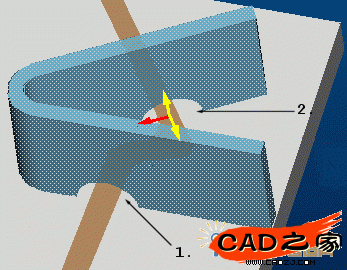
1 第一個焊接凹槽特征
2 其它焊接凹槽特征
添加標準焊接凹槽
可將下列焊接凹槽步驟與創建焊縫和坡口加工特征的步驟相結合。但是,如果同時創建焊縫,則只能組合凹槽和坡口加工。
單擊 或單擊“插入”(Insert)>“焊縫”(Weld)。“焊縫定義”(WELD DEFINITION) 對話框打開。
或單擊“插入”(Insert)>“焊縫”(Weld)。“焊縫定義”(WELD DEFINITION) 對話框打開。
在“特征”(Feature) 下,單擊“凹槽”(Notch) 復選框。
要通過加熱或通過在高熔點時應用焊料將金屬焊接在一起,請單擊“焊接”(Weld) 復選框。
要切除鈑金件邊以實現完全焊透,請單擊“焊縫”(Weld) 和“坡口加工”(Edge Preparation) 兩個復選框。
如果在“組合”(Combination) 下單擊“焊接”(Weld),則可為相應的焊縫或坡口加工定義創建幾何的方法:
單一 (Single) - 創建單面焊接凹槽。
對稱 (Symmetrical) - 啟用在零件雙面上順序創建相同的焊接凹槽。
非對稱 (Unsymmetrical) - 啟用在零件雙面上順序創建不同的焊接凹槽。
注意:必須選取創建帶有凹槽的焊縫,才能使用選項“單一”(Single)、“對稱”(Symmetrical) 或“非對稱”(Unsymmetrical)。
單擊“環境”(Environment) 以定義焊接凹槽特征:
要基于“族表”(Family Tables) 中有確定名稱的實例來創建凹槽,請單擊“創建族表實例”(Create Family Table Instance) 復選框:
要為焊縫實例名添加后綴,在“實例名后綴”(Instance Name Suffix) 框中鍵入一個后綴。
要為類屬零件或族表實例設置焊縫的可見性,單擊“類屬”(Generic) 或“實例”(Instance)。
注意:“類屬”(Generic) 表示在類屬中創建凹槽,而“實例”(Instance) 表示保留原始的零件幾何。
5. 在“凹槽特征”(Notch Feature) 下,單擊要創建的標準焊接凹槽的類型:
 - 圓角拐角
- 圓角拐角
 - 三角拐角
- 三角拐角
 - 矩形拐角
- 矩形拐角
 - 半圓孔
- 半圓孔
 - 矩形
- 矩形
 - 用戶定義
- 用戶定義
單擊“確定”(OK)。將出現“焊接凹槽軌跡”(WLD NOTCH TRAJ) 菜單。
使用“焊接凹槽軌跡”(WLD NOTCH TRAJ) 菜單,通過選取參照焊縫或坡口路徑定義焊接凹槽軌跡。設置軌跡后,“相交元件”(Intersected Comps) 對話框將打開。
8. 使用下列選項或按鈕來選取將與焊接凹槽相交的元件:
自動更新相交 (Auto Update Intrscts) - 自動更新對焊接凹槽相交所做的任何更改。
 - 從“模型樹”或圖形窗口手動選取元件。
- 從“模型樹”或圖形窗口手動選取元件。
自動添加 (AutoAdd) - 用邊界框選取所有相交元件。
移除 (Remove) - 在元件表中加亮相交元件后,移除它。
 - 在元件表中選取所有相交元件。
- 在元件表中選取所有相交元件。
 - 在元件表中取消選取所有相交元件。
- 在元件表中取消選取所有相交元件。
等級 (Level) - 更改相交元件的可見性等級。
設置完相交元件后,單擊“確定”(OK)。屏幕返回到“組件焊接凹槽”(ASSEMBLY WELD NOTCH) 對話框。單擊“確定”(OK)。焊接凹槽即被創建。
添加用戶定義的焊接凹槽
可將下列焊接凹槽步驟與創建焊縫和坡口加工特征的步驟相結合。但是,如果同時創建焊縫,則只能組合凹槽和坡口加工。
單擊 或單擊“插入”(Insert)>“焊縫”(Weld)。“焊縫定義”(WELD DEFINITION) 對話框打開。
或單擊“插入”(Insert)>“焊縫”(Weld)。“焊縫定義”(WELD DEFINITION) 對話框打開。
在“特征”(Feature) 下,單擊“凹槽”(Notch) 復選框。
注意:也可在創建此焊縫的同時創建焊縫和坡口加工:
要通過加熱或通過在高熔點時應用焊料將金屬焊接在一起,請單擊“焊接”(Weld) 復選框。
要切除鈑金件邊以實現完全焊透,請單擊“焊縫”(Weld) 和“坡口加工”(Edge Preparation) 兩個復選框。
如果在“組合”(Combination) 下單擊“焊接”(Weld),則可為相應的焊縫或坡口加工定義創建幾何的方法:
單一 (Single) - 創建單面焊接凹槽。
對稱 (Symmetrical) - 啟用在零件雙面上順序創建相同的焊接凹槽。
非對稱 (Unsymmetrical) - 啟用在零件雙面上順序創建不同的焊接凹槽。
注意:必須創建帶凹槽的焊縫,才能使用“單一”(Single)、“對稱”(Symmetrical) 或“非對稱”(Unsymmetrical)。
單擊“環境”(Environment) 以定義焊接凹槽特征:
要在“族表”中控制焊接凹槽處理方法,請單擊“創建族表實例”(Create Family Table Instance) 復選框:
要為焊接凹槽實例名添加后綴,請在“實例名后綴”(Instance Name Suffix) 框中鍵入一個后綴。
要為類屬零件或族表實例設置焊接凹槽的可見性,請單擊“類屬”(Generic) 或“實例”(Instance)。
要建立焊接凹槽的從屬關系,請定義“坡口加工驅動源”(Edge Prep Driven by):
要使焊接凹槽從屬于單個零件,請單擊“零件”(Part)。
要使焊接凹槽從屬于整個組件,請單擊“組件”(Assembly)。
在“凹槽特征”(Notch Feature) 下,單擊 ,然后單擊“確定”(OK)。“組件焊接凹槽”(ASSEMBLY WELD NOTCH) 對話框和單獨的草繪器窗口打開。
,然后單擊“確定”(OK)。“組件焊接凹槽”(ASSEMBLY WELD NOTCH) 對話框和單獨的草繪器窗口打開。
草繪定制凹槽的形狀。確保包括坐標系。沿 Z 軸方向切割焊接凹槽時,通過 X 和 Y 平面定義剖面位置。草繪完成后,單擊草繪器工具欄中的 。
。
使用“焊接凹槽軌跡”(WLD NOTCH TRAJ) 菜單,通過選取參照焊縫或坡口路徑定義焊接凹槽軌跡。設置軌跡后,“相交元件”(Intersected Comps) 對話框將打開。
選取焊接凹槽將與之相交的元件:
9. 使用下列選項或按鈕來選取將與焊接凹槽相交的元件:
自動更新相交 (Auto Update Intrscts) - 自動更新對焊接凹槽相交所做的任何更改。
 - 從“模型樹”或圖形窗口手動選取元件。
- 從“模型樹”或圖形窗口手動選取元件。
自動添加 (AutoAdd) - 用邊界框選取所有相交元件。
移除 (Remove) - 在元件表中加亮相交元件后,移除它。
 - 在元件表中選取所有相交元件。
- 在元件表中選取所有相交元件。
 - 取消選取元件表中的所有相交元件。
- 取消選取元件表中的所有相交元件。
等級 (Level) - 更改相交元件的可見性等級。
設置完相交元件后,單擊“確定”(OK)。屏幕返回到“組件焊接凹槽”(ASSEMBLY WELD NOTCH) 對話框。單擊“確定”(OK)。焊接凹槽即被創建。
相關文章
- 2021-09-08BIM技術叢書Revit軟件應用系列Autodesk Revit族詳解 [
- 2021-09-08全國專業技術人員計算機應用能力考試用書 AutoCAD2004
- 2021-09-08EXCEL在工作中的應用 制表、數據處理及宏應用PDF下載
- 2021-08-30從零開始AutoCAD 2014中文版機械制圖基礎培訓教程 [李
- 2021-08-30從零開始AutoCAD 2014中文版建筑制圖基礎培訓教程 [朱
- 2021-08-30電氣CAD實例教程AutoCAD 2010中文版 [左昉 等編著] 20
- 2021-08-30電影風暴2:Maya影像實拍與三維合成攻略PDF下載
- 2021-08-30高等院校藝術設計案例教程中文版AutoCAD 建筑設計案例
- 2021-08-29環境藝術制圖AutoCAD [徐幼光 編著] 2013年PDF下載
- 2021-08-29機械AutoCAD 項目教程 第3版 [繆希偉 主編] 2012年PDF